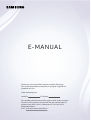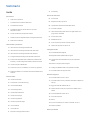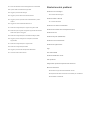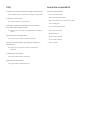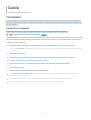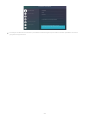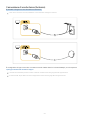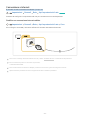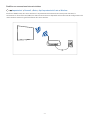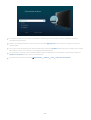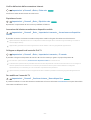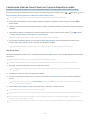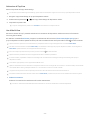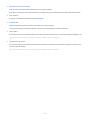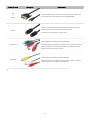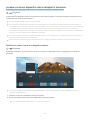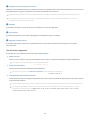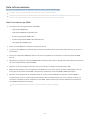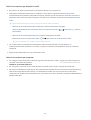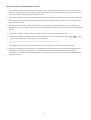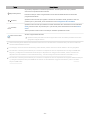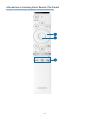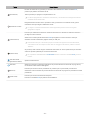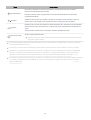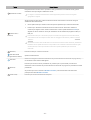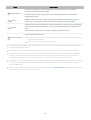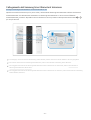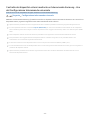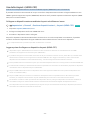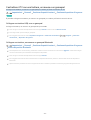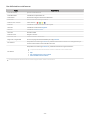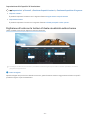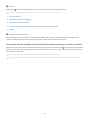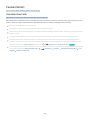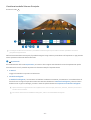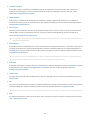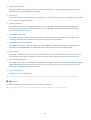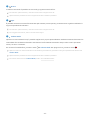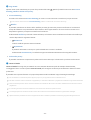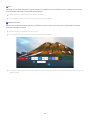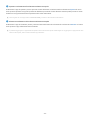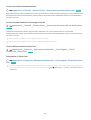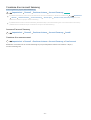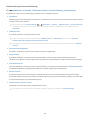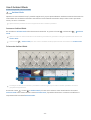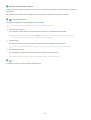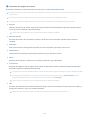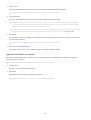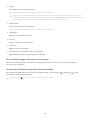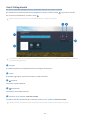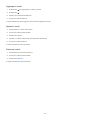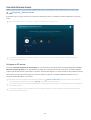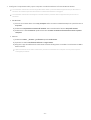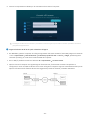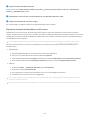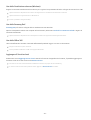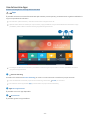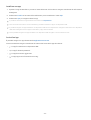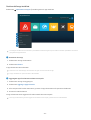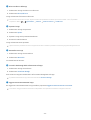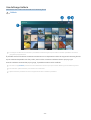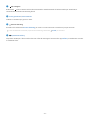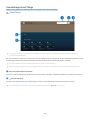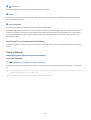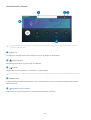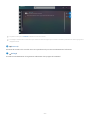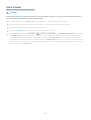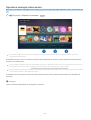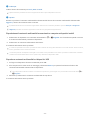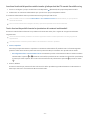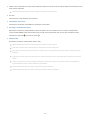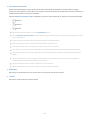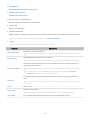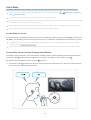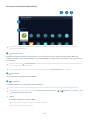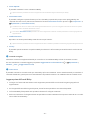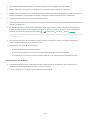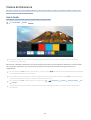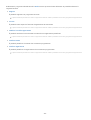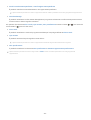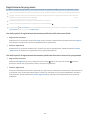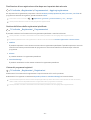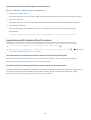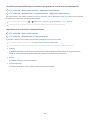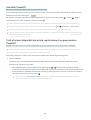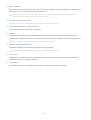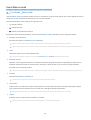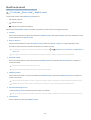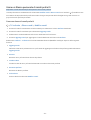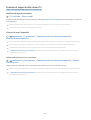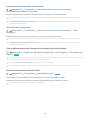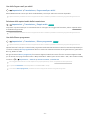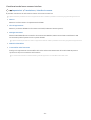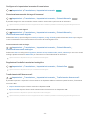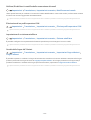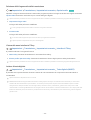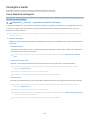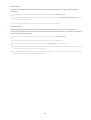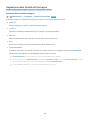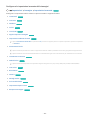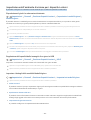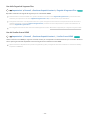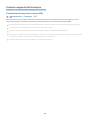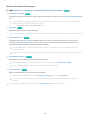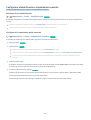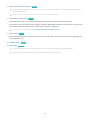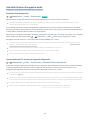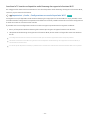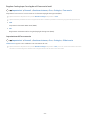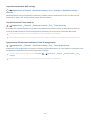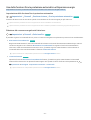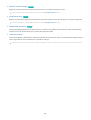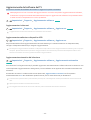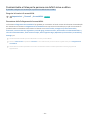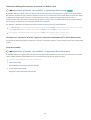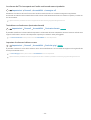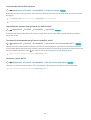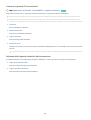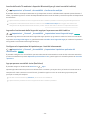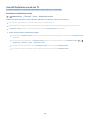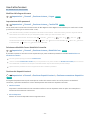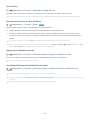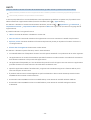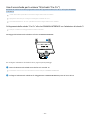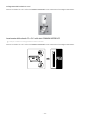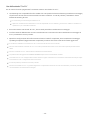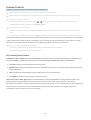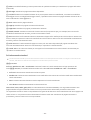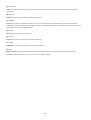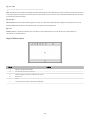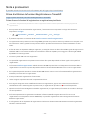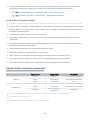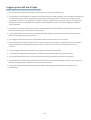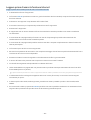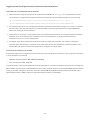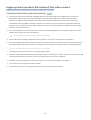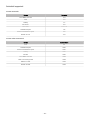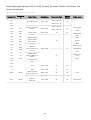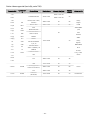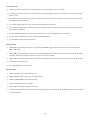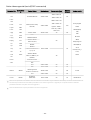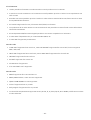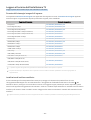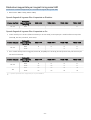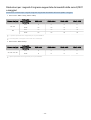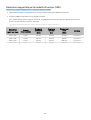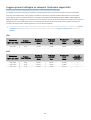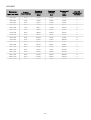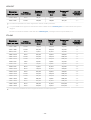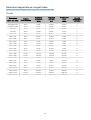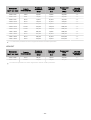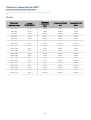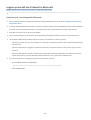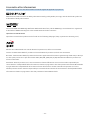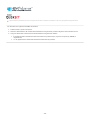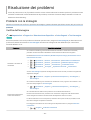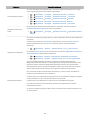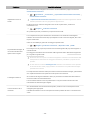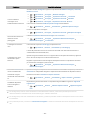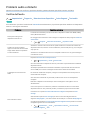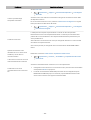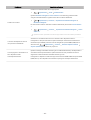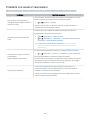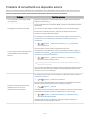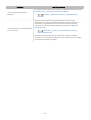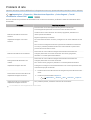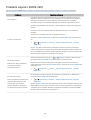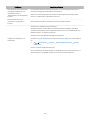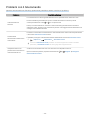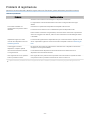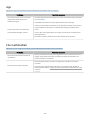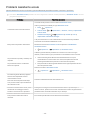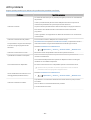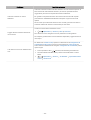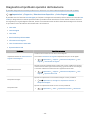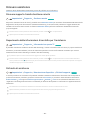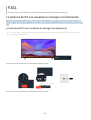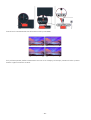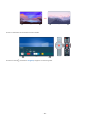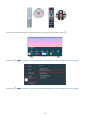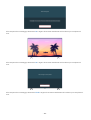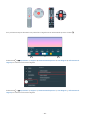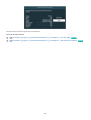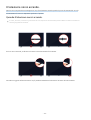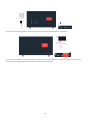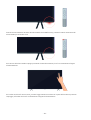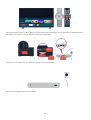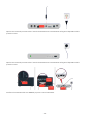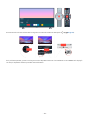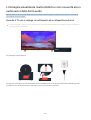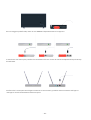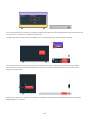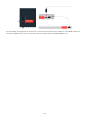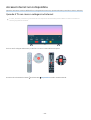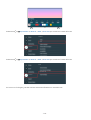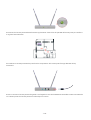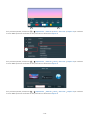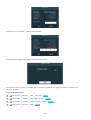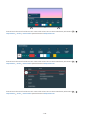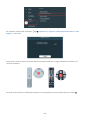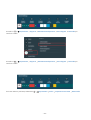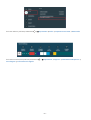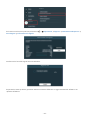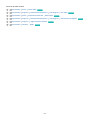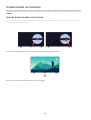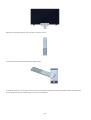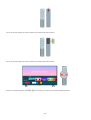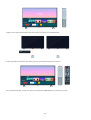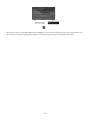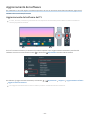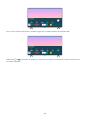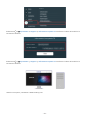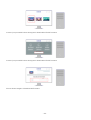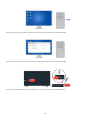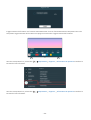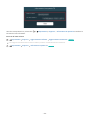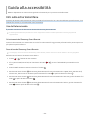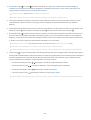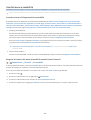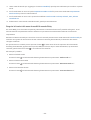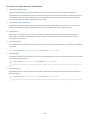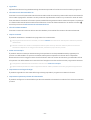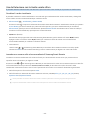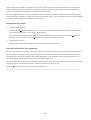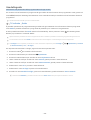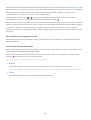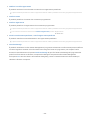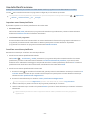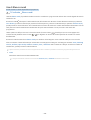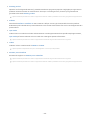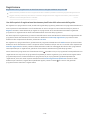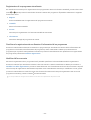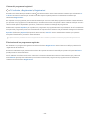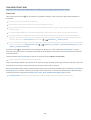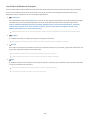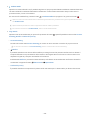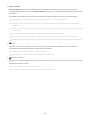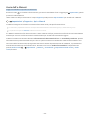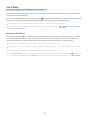Samsung QE58Q60TAU Manuale utente
- Categoria
- TV LCD
- Tipo
- Manuale utente

E-MANUAL
Grazie per aver acquistato questo prodotto Samsung.
Per ricevere assistenza completa, si prega di registrare il
prodotto sul sito
www.samsung.com
modello N. di serie
Per accedere direttamente alla pagina nella quale vengono
fornite le informazioni relative all’uso del manuale per le
persone con decit visivi, selezionare il link Info sulla
schermata Menu.
Link “ Info sulla schermata Menu
”

Sommario
Guida
Connessioni
5
Guida alla connessione
7 Connessione di una Antenna (Antenna)
8
Connessione a Internet.
12 Condivisione schermo (Smart View) con il proprio
dispositivo mobile
15 Cavi di connessione per dispositivi esterni
17
Accedere ai diversi dispositivi esterni collegati al televisore.
19
Note sulla connessione
Telecomando e periferiche
22 Informazioni su Samsung Smart Remote
25 Informazioni su Samsung Smart Remote (The Frame)
28 Informazioni su Samsung Smart Remote (The Sero)
31
Collegamento del Samsung Smart Remote al televisore
32
Controllo dei dispositivi esterni mediante un telecomando
Samsung - Uso del Congurazione telecomando universale
33
Uso dello Anynet+ (HDMI-CEC)
34 Controllare il TV con una tastiera, un mouse o un gamepad
36 Digitazione di testo con la tastiera Virtuale visualizzata sullo
schermo
Funzioni Smart
38
Uso dello Smart Hub
47
Creazione di un account Samsung
49
Uso di Ambient Mode
54
Uso di Collegamento
56
Uso dello Remote Access
62
Uso del servizio Apps
66 Uso della app Galleria
68 Uso della app SmartThings
69 Uso di e-Manual
72 Uso di Internet
73 Riprodurre immagini/video/musica
79 Uso di Bixby
Visione del televisore
83 Uso di Guida
86
Registrazione dei programmi
88 Impostazione della funzione Pianica visione
90 Uso dello Timeshift
90 Tasti e funzioni disponibili durante la registrazione di un
programma o Timeshift
92
Uso di Elenco canali
93
Modica dei canali
94 Usare un Elenco personale di canali preferiti
95 Funzioni di supporto alla visione TV
Immagine e Audio
102
Uso di Modalità intelligente
104
Regolazione della Qualità dell'immagine
106
Impostazione dell'ambiente di visione per i dispositivi
esterni
108 Funzioni a supporto dell'immagine
110 Congurare Modalità audio e Impostazioni avanzate
112 Uso delle funzioni di supporto audio
Sistema e Supporto
114
Uso delle funzioni Orario e Timer
117
Uso delle funzioni Orario protezione automatica e Risparmio
energia
119 Aggiornamento del software del TV
120 Funzioni Audio e Video per le persone con decit visivo o
uditivo
126 Uso dell'Assistente vocale nel TV
127 Uso di altre funzioni
129 HbbTV
130 Uso di una scheda per la visione TV (scheda “CI o CI+”)
133 Funzioni Teletext
Note e precauzioni

137 Prima di utilizzare le funzioni Registrazione e Timeshift
138
Opzioni audio trasmissione supportate
139
Leggere prima dell'uso di Apps
140
Leggere prima di usare la funzione Internet
142 Leggere prima di riprodurre le contenenti foto, video o
musica
150 Leggere al termine dell'installazione TV
151 Risoluzioni supportate per i segnali in ingresso UHD
152 Risoluzioni per i segnali di ingresso supportate dai modelli
della serie Q700T o maggiori
153
Risoluzioni supportate per la modalità FreeSync (VRR)
154
Leggere prima di collegare un computer (risoluzioni
supportate)
157 Risoluzioni supportate per i segnali video
159 Risoluzioni supportate per HDBT
160 Leggere prima dell'uso di dispositivi Bluetooth
161
Licenze & e altre informazioni
Risoluzione dei problemi
Problemi con le immagini
163
Verica dell'immagine
Problemi audio e disturbi
167 Verica dell'audio
Problemi con canali e trasmissioni
Problemi di connettività con dispositivi esterni
Problemi di rete
Problemi Anynet+ (HDMI-CEC)
Problemi con il telecomando
Problemi di registrazione
App
File multimediali
Problemi Assistente vocale
Altri problemi
Diagnostica di problemi operativi del televisore
Ricevere assistenza
183
Ricevere supporto tramite Gestione remota
183
Reperimento delle informazioni di contatto per l'assistenza
183 Richiesta di assistenza

FAQ.
Lo schermo del TV non visualizza le immagini correttamente
184
Lo schermo del TV non visualizza le immagini correttamente
Il televisore non si accende.
191 Quando il televisore non si accende.
L'immagine visualizzata risulta distorta o non si avverte
alcun audio uscire dalla barra audio
197 Quando il TV non si collega correttamente ad un dispositivo
esterno
Accesso Internet non è disponibile.
202
Quando il TV non riesce a collegarsi ad internet
Non si avverte alcun audio o gli altoparlanti emettono un
audio distorto
207 Qualora non si avverta alcun audio o l'audio del TV è
disturbato
Il telecomando non funziona.
214
Quando il telecomando non funziona
Aggiornamento del software
219 Aggiornamento del software del TV
Guida alla accessibilità
Info sulla schermata Menu
226
Uso del telecomando
228 Uso del menu accessibilità
232
Uso del televisore con la Guida vocale attiva
234 Uso della guida
237 Uso dello Pianica visione
238 Uso di Elenco canali
240 Registrazione
243
Uso dello Smart Hub
247
Avvio dell'e-Manual.
248
Uso di Bixby

Guida
Imparare l'uso delle varie funzioni.
Connessioni
È possibile vedere i programmi in onda collegando una antenna ed il relativo cavo al televisore ed accedendo ad
Internet usando un cavo LAN o un access point wireless. È anche possibile collegare dispositivi esterni usando vari
tipi di connettori.
Guida alla connessione
È possibile visualizzare le informazioni dettagliate sui servizi esterni collegabili al televisore.
Sorgente Guida alla connessione Prova ora
Ti guida mediante immagini alla connessione di diversi dispositivi esterni quali dispositivi video, console per giochi e
PC. Selezionando il metodo scelto per la connessione al dispositivo esterno, verranno visualizzate le informazioni
dettagliate sulla connessione.
• Dispositivo audio: HDMI (ARC), Ottica, Bluetooth, Wi-Fi, Configurazione surround altoparlante Wi-Fi
La porta HDMI (ARC) è supportata solo su alcuni modelli. Verificare il nome della porta HDMI del modello di prodotto
acquistato.
• Dispositivo video: HDMI
• Smartphone: Condivisione schermo (Smart View), SmartThings, Apple AirPlay, NFC on TV, Tap View
• PC: HDMI, Condivisione schermo (Wireless), Apple AirPlay
• Dispositivo di ingresso: Telecomando, Tastiera, Mouse, Gamepad USB, Dispositivo Bluetooth
• Console di gioco: HDMI
• Memoria esterna: Unità flash USB, Unità disco rigido (HDD)
Usando Risoluzione dei problemi HDMI, è possibile vericare la connessione del cavo HDMI con i dispositivi esterni
(l'operazione dura circa 2 minuti).
Apple AirPlay potrebbe non essere supportato in base al modello o all'area geograca di appartenenza.
Il metodo di connessione ed i dispositivi esterni disponibili può variare in base al modello.
- 5 -

Guida alla connessione
Dispositivo audio
Dispositivo video
Smartphone
PC
Dispositivo di ingresso
Console di gioco
Memoria esterna
HDMI (ARC)
Ottica
Bluetooth
Wi-Fi
Congurazione surround altoparlante Wi-Fi
Risoluzione dei problemi HDMI
È possibile collegare dispositivi audio, ad esempio
altoparlanti, barre audio, cufe o sistemi Home Theater, al TV.
L'immagine visualizzata sul televisore potrà differire dall'immagine sopra in base al modello posseduto ed all'area
geograca di appartenenza.
- 6 -

Connessione di una Antenna (Antenna)
È possibile collegare un cavo di antenna al televisore.
Se si usa un ricevitore via cavo/satellitare non è necessario collegare l'antenna.
È consigliabile collegare entrambi i connettori usando il Multi-Switch o lo Switch DiSEqC, ecc ed impostare
Tipologia connessione antenna a Doppio.
I metodi di connessione possono variare in base al modello ed all'area geograca di appartenenza.
Il sistema DVB-T2 potrebbe non essere supportato in base all'area geograca di appartenenza.
- 7 -

Connessione a Internet.
È possibile accedere ad Internet mediante il proprio TV.
Impostazioni Generali Rete Apri Impostazioni di rete Prova ora
Consente di congurare le impostazioni di rete per connettersi a una rete disponibile.
Stabilire una connessione Internet cablata
Impostazioni Generali Rete Apri Impostazioni di rete Cavo
Se si collega un cavo LAN, il televisore effettuerà l'accesso automatico ad Internet.
Se il TV non si collega automaticamente alla rete, vedere "Problemi di rete" in "Risoluzione dei problemi".
Per la connessione, usare un cavo CAT 7 (tipo STP*).
* Shielded Twisted Pair
Se la velocità di rete è inferiore a 10Mbps, il televisore non sarà in grado di collegarsi a Internet.
Questa funzione potrebbe non essere supportata in base al modello posseduto.
- 8 -

Stabilire una connessione Internet wireless
Impostazioni Generali Rete Apri Impostazioni di rete Wireless
Vericare l'SSID (nome) del router wireless e le impostazioni della chiave di sicurezza prima di tentare la
connessione. Il nome della rete (SSID) e la chiave di sicurezza sono disponibili nella schermata di congurazione del
router wireless. Vedere la guida dell'utente del router wireless.
- 9 -

Connessione wireless
Selezionare la propria rete wireless.
Aggiorna
Gestisci le reti salvate
L'immagine visualizzata sul televisore potrà differire dall'immagine sopra in base al modello posseduto ed all'area
geograca di appartenenza.
Qualora non sia disponibile alcun router wireless, selezionare Aggiungi rete in basso nell'elenco e digitare il nome del
network (SSID).
Se il proprio router wireless è dotato del tasto WPS o PBC, selezionare Usa WPS in basso nell'elenco, quindi premere il tasto
WPS o PBC sul router entro 2 minuti. Il Tv si collegherà automaticamente.
Per visualizzare o eliminare nomi di network (SSID) ai quali si ha effettuato una connessione in precedenza, evidenziare
Gestisci le reti salvate, quindi premere il tasto Selezione.
Per disconnettere il Wi-Fi, selezionare Impostazioni Generali Rete Stato rete in Disconnetti.
- 10 -

Verica dello stato della connessione Internet
Impostazioni Generali Rete Stato rete Prova ora
Vericare lo stato attuale di Internet e della rete.
Ripristinare la rete
Impostazioni Generali Rete Ripristina rete Prova ora
Ripristinare le impostazioni di rete ai valori predeniti di fabbrica.
Accensione del televisore mediante un dispositivo mobile
Impostazioni Generali Rete Impostazioni avanzate Accensione con dispositivo
mobile
È possibile accendere il televisore usando un dispositivo mobile collegato alla stessa rete del televisore.
Questa funzione è disponibile solo con un dispositivo mobile collegato alla TV tramite la app SmartThings o tramite la
funzione Apple AirPlay.
Apple AirPlay potrebbe non essere supportato in base al modello o all'area geograca di appartenenza.
Collegare un dispositivo di controllo IP al TV.
Impostazioni Generali Rete Impostazioni avanzate IP remoto
È possibile collegare un dispositivo di controllo IP al TV da remoto per gestire il proprio dispositivo IP.
Per utilizzare questa funzione, Accensione con dispositivo mobile deve essere attiva.
L'attivazione di questa funzione potrebbe consentire ad altri dispositivi di controllo IP di controllare il TV. Si consiglia di
attivare questa funzione soltanto se un controller personalizzato di terze parti è stato installato e congurato
specicamente per un Samsung TV e se la rete Wi-Fi è protetta da una password.
Questa funzione potrebbe non essere supportata in base al modello posseduto ed all'area geograca di appartenenza.
Per modicare il nome del TV
Impostazioni Generali Gestione sistema Nome dispositivo Prova ora
E' possibile cambiare il nome del televisore visualizzato sulla rete. Selezionare Personalizza nella parte bassa della
schermata e modicare il nome.
- 11 -

Condivisione schermo (Smart View) con il proprio dispositivo mobile
È possibile visualizzare lo schermo del proprio dispositivo mobile sul TV attraverso lo Smart View o Tap View.
Per informazioni sulla condivisione dello schermo del proprio dispositivo mobile, vedere
Sorgente Guida
alla connessione Smartphone Condivisione schermo (Smart View).
Per maggiori informazioni The Terrace for business, vedere il manuale dell'utente in dotazione.
• Per disattivare Condivisione schermo (Smart View), scollegare il dispositivo mobile o premere il tasto sul
telecomando.
• Usando il menu Smart View sul proprio dispositivo mobile, è possibile cambiare le impostazioni quali ad esempio
l'aspetto.
• Utilizzando un iPhone o un iPad usare la funzione AirPlay. Per ulteriori informazioni, vedere
Sorgente
Guida alla connessione Smartphone Apple AirPlay.
Questa funzione potrebbe non essere supportata in base al modello posseduto.
• La funzione di condivisione dello schermo (Smart View/Apple AirPlay) del proprio dispositivo mobile viene
visualizzata in Multi View del TV (o lo schermo del dispositivo mobile).
Apple AirPlay potrebbe non essere supportato in base al modello o all'area geografica di appartenenza.
Uso di Tap View
Premendo il dispositivo mobile sul TV, è possibile visualizzare il Multi View o lo schermo del dispositivo mobile sullo
schermo TV.
Questa funzione potrebbe non essere supportata in base al modello posseduto.
Questa funzione è disponibile solo nei dispositivi mobile Samsung con sistema operativo Android 8.1 o successivo.
1.
Eseguire la funzione Tap View sul proprio dispositivo mobile.
Per maggiori informazioni sulla congurazione, vedere 'Attivare Tap View' sotto per conoscere come impostare la
funzione.
2.
Accendere lo schermo del proprio dispositivo mobile.
3.
Premere il dispositivo mobile sul TV. Lo schermo TV passerà alla Multi View o alla schermata del dispositivo
mobile.
Eseguendo la funzione Tap View in Ambient Mode o in modalità Arte (solo nei modelli The Frame), sul TV comparirà
solo la schermata del dispositivo.
4.
Visualizzare il Multi View o lo schermo del dispositivo mobile sullo schermo del TV.
La schermata TV visualizzata può variare in base al modello.
Questa funzione permette il mirroring (Smart View) rilevando le vibrazioni generate premendo il dispositivo mobile sul TV.
Assicurarsi di premere lontano dallo schermo del TV e dai bordi della cornice. Ciò potrebbe grafare o danneggiare lo
schermo del TV o del dispositivo mobile.
Si raccomanda di usare il dispositivo mobile con la cover montata e di premerlo leggermente su qualsiasi bordo esterno del
TV.
- 12 -

Attivazione di Tap View
Attivare Tap View nella app SmartThings.
In base alla versione della app SmartThings, potrà risultare necessario registrare il TV con il proprio dispositivo mobile.
1.
Eseguire la app SmartThings sul proprio dispositivo mobile.
2.
Selezionare Impostazioni ( ) nella app SmartThings del dispositivo mobile.
3.
Impostare Tap View a On.
Al primo collegamento, selezionare Consenti in una nestra a comparsa del TV.
Uso di Multi View
Durante la visione del TV, è possibile visualizzare il contenuto del dispositivo mobile attraverso la funzione di
mirroring (Smart View).
Per attivare la modalità Multi View, eseguire la condivisione dello schermo (Smart View/Apple AirPlay) per il
proprio dispositivo mobile. Questa funzione può essere avviata ed interrotta premendo il tasto
sul telecomando.
Questa funzione opera solo con trasmissioni TV, dispositivi esterni e app che supportano la modalità Multi View.
Durante l'esecuzione della modalità Multi View, la trasmissione della app dal proprio dispositivo mobile viene eseguita in
Multi View. Questa funzione non è supportata da tutte le app.
Per interrompere questa funzione, tenere premuto il tasto del telecomando.
Questa funzione potrebbe non essere supportata in base al modello posseduto.
In alcuni modelli, è possibile visualizzare l'immagine di una videocamera collegata alla app SmartThings del proprio
dispositivo mobile.
La funzione Q-Symphony non è supportata da Multi View.
Qualora nella Multi View sia utilizzato un dispositivo esterno che si colleghi ad un ricevitore o una barra audio, l'uscita audio
viene effettuata tramite gli altoparlanti del TV e non tramite il ricevitore o la barra audio.
I seguenti menu possono essere impostati premendo il tasto direzionale Giù sul telecomando del TV.
Premendo il tasto Selezione durante l'esecuzione di Multi View, la schermata corrente viene visualizzata a schermo pieno.
• Seleziona contenuto
Seleziona il contenuto da visualizzare nella schermata sinistra.
Premere il tasto direzionale Giù nella schermata del TV. Verranno visualizzati i contenuti disponibili.
- 13 -

• Guardare cellulare/fotocamera
Usufruire dei contenuti mobile mediante mirroring (Smart View).
È possibile visualizzare video delle telecamera collegata alla app SmartThings del proprio dispositivo mobile.
• Dim. schermo
Seleziona la dimensione desiderata della Multi View.
• Posizione PIP
Seleziona la posizione di una piccola schermata sullo schermo pieno.
Una schermata di ingrandimento sinistra o destra verrà visualizzata come piccola finestra.
• Uscita audio
Si avvertirà un suono proveniente dalla schermata selezionata attraverso un altro altoparlante collegato al TV.
Questa funzione potrebbe non essere supportata in base al modello posseduto.
• Distribuzione del suono
SI avvertirà un suono proveniente contemporaneamente da entrambe le schermate regolando il rapporto del
suono di ogni schermata.
Questa funzione potrebbe non essere supportata in base al modello posseduto.
- 14 -

Cavi di connessione per dispositivi esterni
È possibile visualizzare le informazioni dettagliate sui cavi di connessione collegabili al televisore.
Nome del cavo Immagine Descrizione
HDMI
a
HDMI
Ogni cavo trasmette simultaneamente i segnali digitali audio e video
da un dispositivo esterno sulla porta HDMI del TV.
I cavi sono suddivisi in varie tipologie in base ai tipi di porte di
ingresso/uscita dei dispositivi esterni.
HDMI
a
MINI HDMI
HDMI
a
Micro HDMI
HDMI
a
USB Type-C
HDMI
a
DisplayPort
Mini DisplayPort
a
HDMI
- 15 -

Nome del cavo Immagine Descrizione
DVI
a
HDMI
I cavi DVI-HDMI possono trasmettere solo segnali video digitali ma
non segnali audio. Si consiglia di usare cavi HDMI-HDMI.
Ottica
I cavi ottici vengono utilizzati per trasmettere i segnali audio agli
altoparlanti esterni con ridotto degrado del segnale.
I cavi ottici non trasmettono i segnali video.
Component
I cavi Component trasmettono segnali analogici.
Il segnale video viene separato e trasmesso ai terminali rosso, verde
e blu per comporre le immagini HD (1080i). Il segnale audio viene
trasmesso ai terminali rosso e bianco.
Composite
I cavi Composite trasmettono segnali analogici.
Il segnale video viene inviato al terminale giallo, mentre il segnale
audio viene inviato ai terminali rosso e bianco.
Le connessioni disponibili possono variare in base al modello ed all'area geograca di appartenenza.
- 16 -

Accedere ai diversi dispositivi esterni collegati al televisore.
È possibile passare dai programmi televisivi ai contenuti presenti sui dispositivi esterni.
Sorgente
Selezionando un dispositivo esterno collegato nella schermata Sorgente, l'uscita del dispositivo selezionato verrà
visualizzata sullo schermo del televisore.
Sul telecomando standard premere il tasto SOURCE.
Per controllare un dispositivo (lettore Blu-ray, console giochi, ecc.) che supporti un telecomando universale mediante il
telecomando del TV, collegare il dispositivo alla porta HDMI del TV, quindi attivarlo. L'uscita visualizzata sul TV sarà attivata
automaticamente all'uscita del dispositivo o permetterà di congurare il telecomando universale per controllare il
dispositivo automaticamente. Per maggiori informazioni, vedere "Controllo dei dispositivi esterni mediante un telecomando
Samsung - Uso del Congurazione telecomando universale".
Una volta collegato il dispositivo USB alla porta USB, comparirà un messaggio che permetterà di selezionare facilmente i
contenuti multimediali presenti sul dispositivo.
Questa funzione potrebbe non essere supportata in base al modello posseduto ed all'area geograca di appartenenza.
Modicare il nome e l'icona di un dispositivo esterno
Sorgente
È possibile cambiare il nome della porta alla quale collegare un dispositivo esterno o aggiungerla alla Schermo
Principale.
Sorgenti
Congurazio…
Modica
Informazioni
Aggiungi a pagina iniziale
Sorgente
L'immagine visualizzata sul televisore potrà differire dall'immagine sopra in base al modello posseduto ed all'area
geograca di appartenenza.
1.
Spostare il focus su un dispositivo esterno collegato.
2.
Premere il tasto direzionale Su. Sono disponibili le seguenti funzioni:
Le funzioni disponibili possono differire in base al tipo di porta.
- 17 -

1.Congurazione telecomando universale
Mediante il telecomando Samsung è possibile controllare i dispositivi esterni connessi al televisore. Per controllare i
dispositivi esterni, registrarli seguendo le istruzioni visualizzate sullo schermo.
Questa funzione potrebbe non essere supportata in base al modello posseduto ed all'area geograca di appartenenza.
Per maggiori informazioni, vedere "Controllo dei dispositivi esterni mediante un telecomando Samsung - Uso del
Congurazione telecomando universale".
2.Modica
È possibile rinominare le porte di ingresso e modicare le icone dei dispositivi.
3.Informazioni
E' possibile visualizzare informazioni dettagliate sul dispositivo esterno collegato.
4.Aggiungi a pagina iniziale
È possibile aggiungere la porta di un dispositivo esterno alla schermata Schermo Principale per una rapida
commutazione.
Uso di funzioni aggiuntive
È possibile usare le seguenti funzioni nella schermata Sorgente.
• Remote Access
Usare il TV per accedere al proprio PC mediante il PC remoto o la funzione Condivisione schermo (Wireless).
Per maggiori informazioni, vedere "Uso dello Remote Access".
• Guida alla connessione
Visualizza le istruzioni di collegamento del dispositivo.
Per ulteriori informazioni su Guida alla connessione, vedere "Guida alla connessione".
• Configurazione telecomando universale
Funzione che permette di registrare dispositivi esterni sul proprio telecomando Samsung e di controllarli usando
il telecomando standard.
Questa funzione potrebbe non essere supportata in base al modello posseduto ed all'area geografica di appartenenza.
Per maggiori informazioni, vedere "Controllo dei dispositivi esterni mediante un telecomando Samsung - Uso del
Configurazione telecomando universale".
- 18 -

Note sulla connessione
Durante il collegamento con un dispositivo esterno, tenere nota di quanto segue:
Il nome, il numero e la posizione dei connettori può variare in base al modello.
Consultare il manuale operativo del dispositivo esterno durante la connessione del dispositivo al televisore. Il nome, il
numero e la posizione dei connettori dei dispositivi esterni può variare in base al produttore.
Note di connessione per HDMI
• Si consiglia l'uso dei seguenti tipi di cavi HDMI:
– High Speed HDMI Cable
– High Speed HDMI Cable with Ethernet
– Premium High Speed HDMI Cable
– Premium High Speed HDMI Cable with Ethernet
– Ultra High Speed HDMI Cable
• Usare un cavo HDMI con un diametro massimo di 17 mm.
• L'uso di un cavo HDMI non certificato può provocare la visualizzazione di una schermata vuota o di un errore di
connessione.
• Alcuni cavi e dispositivi HDMI potrebbero non essere compatibili con il televisore a causa di specifiche HDMI
diverse.
• Questo TV non supporta la funzione HDMI Ethernet Channel. Ethernet è una LAN (Local Area Network) realizzata
con cavi coassiali basati su standard IEEE.
• Utilizzare un cavo di lunghezza inferiore a 3 m per ottenere la migliore qualità di visione UHD.
• Molte schede grafiche non sono dotate di porte HDMI, ma al loro posto hanno porte DVI o DisplayPort. Se il PC
non supporta una uscita video HDMI, collegare il PC mediante un cavo DVI-HDMI o HDMI-DisplayPort.
• Quando il TV è collegato ad un dispositivo esterno come un lettore DVD/BD o un decoder tramite HDMI, la
modalità power sync verrà automaticamente attivata. Nella modalità power sync, il TV continua a rilevare e a
connettere i dispositivi esterni mediante un cavo HDMI. Questa funzione può essere disattivata rimuovendo il
cavo HDMI del dispositivo collegato.
Questa funzione potrebbe non essere supportata in base al modello posseduto.
- 19 -

Note di connessione per dispositivi audio
• Per ottenere la migliore qualità audio si consiglia di utilizzare un ricevitore AV.
• Collegando un dispositivo audio esterno mediante un cavo ottico, l'impostazione Uscita audio viene
automaticamente impostata sul dispositivo collegato. Tuttavia, perché ciò accada, è necessario accendere il
dispositivo audio esterno prima di collegare il cavo ottico. Per cambiare manualmente l'impostazione Uscita
audio:
Questa funzione potrebbe non essere supportata in base al modello posseduto.
– Utilizzare la schermata Impostazioni rapide per cambiare il dispositivo collegato:
Usare il tasto Selezione per selezionare Ottica nel menu Uscita audio. ( Impostazioni tasto Su
Uscita audio).
– Utilizzare la schermata Impostazioni per cambiare il dispositivo collegato:
Selezionare Ottica nel menu Uscita audio. ( Impostazioni Audio Uscita audio).
Per la connessione al TV vedere il manuale della sound bar.
• Un rumore insolito proveniente da un dispositivo audio collegato durante l'uso può indicare un
malfunzionamento del dispositivo. In tal caso, rivolgersi al costruttore del dispositivo audio per richiedere
assistenza.
• Digital audio è disponibile solo con trasmissioni 5.1 CH.
Note di connessione per computer
• Per maggiori informazioni sulle risoluzioni supportate dal televisore, vedere "
Leggere prima di collegare un
computer (risoluzioni supportate)".
• Per collegare il proprio PC al TV in modo wireless, entrambi devono essere collegati alla stessa rete.
• Durante la condivisione di contenuti con altri dispositivi partecipanti alla rete come quelli appartenenti ad un
sistema di storage IP (Internet Protocol), la condivisione potrebbe non essere supportata a causa della
configurazione, qualità e funzionalità della rete, ad esempio se la rete è dotata di un dispositivo NAS (Network-
Attached Storage).
- 20 -
La pagina si sta caricando...
La pagina si sta caricando...
La pagina si sta caricando...
La pagina si sta caricando...
La pagina si sta caricando...
La pagina si sta caricando...
La pagina si sta caricando...
La pagina si sta caricando...
La pagina si sta caricando...
La pagina si sta caricando...
La pagina si sta caricando...
La pagina si sta caricando...
La pagina si sta caricando...
La pagina si sta caricando...
La pagina si sta caricando...
La pagina si sta caricando...
La pagina si sta caricando...
La pagina si sta caricando...
La pagina si sta caricando...
La pagina si sta caricando...
La pagina si sta caricando...
La pagina si sta caricando...
La pagina si sta caricando...
La pagina si sta caricando...
La pagina si sta caricando...
La pagina si sta caricando...
La pagina si sta caricando...
La pagina si sta caricando...
La pagina si sta caricando...
La pagina si sta caricando...
La pagina si sta caricando...
La pagina si sta caricando...
La pagina si sta caricando...
La pagina si sta caricando...
La pagina si sta caricando...
La pagina si sta caricando...
La pagina si sta caricando...
La pagina si sta caricando...
La pagina si sta caricando...
La pagina si sta caricando...
La pagina si sta caricando...
La pagina si sta caricando...
La pagina si sta caricando...
La pagina si sta caricando...
La pagina si sta caricando...
La pagina si sta caricando...
La pagina si sta caricando...
La pagina si sta caricando...
La pagina si sta caricando...
La pagina si sta caricando...
La pagina si sta caricando...
La pagina si sta caricando...
La pagina si sta caricando...
La pagina si sta caricando...
La pagina si sta caricando...
La pagina si sta caricando...
La pagina si sta caricando...
La pagina si sta caricando...
La pagina si sta caricando...
La pagina si sta caricando...
La pagina si sta caricando...
La pagina si sta caricando...
La pagina si sta caricando...
La pagina si sta caricando...
La pagina si sta caricando...
La pagina si sta caricando...
La pagina si sta caricando...
La pagina si sta caricando...
La pagina si sta caricando...
La pagina si sta caricando...
La pagina si sta caricando...
La pagina si sta caricando...
La pagina si sta caricando...
La pagina si sta caricando...
La pagina si sta caricando...
La pagina si sta caricando...
La pagina si sta caricando...
La pagina si sta caricando...
La pagina si sta caricando...
La pagina si sta caricando...
La pagina si sta caricando...
La pagina si sta caricando...
La pagina si sta caricando...
La pagina si sta caricando...
La pagina si sta caricando...
La pagina si sta caricando...
La pagina si sta caricando...
La pagina si sta caricando...
La pagina si sta caricando...
La pagina si sta caricando...
La pagina si sta caricando...
La pagina si sta caricando...
La pagina si sta caricando...
La pagina si sta caricando...
La pagina si sta caricando...
La pagina si sta caricando...
La pagina si sta caricando...
La pagina si sta caricando...
La pagina si sta caricando...
La pagina si sta caricando...
La pagina si sta caricando...
La pagina si sta caricando...
La pagina si sta caricando...
La pagina si sta caricando...
La pagina si sta caricando...
La pagina si sta caricando...
La pagina si sta caricando...
La pagina si sta caricando...
La pagina si sta caricando...
La pagina si sta caricando...
La pagina si sta caricando...
La pagina si sta caricando...
La pagina si sta caricando...
La pagina si sta caricando...
La pagina si sta caricando...
La pagina si sta caricando...
La pagina si sta caricando...
La pagina si sta caricando...
La pagina si sta caricando...
La pagina si sta caricando...
La pagina si sta caricando...
La pagina si sta caricando...
La pagina si sta caricando...
La pagina si sta caricando...
La pagina si sta caricando...
La pagina si sta caricando...
La pagina si sta caricando...
La pagina si sta caricando...
La pagina si sta caricando...
La pagina si sta caricando...
La pagina si sta caricando...
La pagina si sta caricando...
La pagina si sta caricando...
La pagina si sta caricando...
La pagina si sta caricando...
La pagina si sta caricando...
La pagina si sta caricando...
La pagina si sta caricando...
La pagina si sta caricando...
La pagina si sta caricando...
La pagina si sta caricando...
La pagina si sta caricando...
La pagina si sta caricando...
La pagina si sta caricando...
La pagina si sta caricando...
La pagina si sta caricando...
La pagina si sta caricando...
La pagina si sta caricando...
La pagina si sta caricando...
La pagina si sta caricando...
La pagina si sta caricando...
La pagina si sta caricando...
La pagina si sta caricando...
La pagina si sta caricando...
La pagina si sta caricando...
La pagina si sta caricando...
La pagina si sta caricando...
La pagina si sta caricando...
La pagina si sta caricando...
La pagina si sta caricando...
La pagina si sta caricando...
La pagina si sta caricando...
La pagina si sta caricando...
La pagina si sta caricando...
La pagina si sta caricando...
La pagina si sta caricando...
La pagina si sta caricando...
La pagina si sta caricando...
La pagina si sta caricando...
La pagina si sta caricando...
La pagina si sta caricando...
La pagina si sta caricando...
La pagina si sta caricando...
La pagina si sta caricando...
La pagina si sta caricando...
La pagina si sta caricando...
La pagina si sta caricando...
La pagina si sta caricando...
La pagina si sta caricando...
La pagina si sta caricando...
La pagina si sta caricando...
La pagina si sta caricando...
La pagina si sta caricando...
La pagina si sta caricando...
La pagina si sta caricando...
La pagina si sta caricando...
La pagina si sta caricando...
La pagina si sta caricando...
La pagina si sta caricando...
La pagina si sta caricando...
La pagina si sta caricando...
La pagina si sta caricando...
La pagina si sta caricando...
La pagina si sta caricando...
La pagina si sta caricando...
La pagina si sta caricando...
La pagina si sta caricando...
La pagina si sta caricando...
La pagina si sta caricando...
La pagina si sta caricando...
La pagina si sta caricando...
La pagina si sta caricando...
La pagina si sta caricando...
La pagina si sta caricando...
La pagina si sta caricando...
La pagina si sta caricando...
La pagina si sta caricando...
La pagina si sta caricando...
La pagina si sta caricando...
La pagina si sta caricando...
La pagina si sta caricando...
La pagina si sta caricando...
La pagina si sta caricando...
La pagina si sta caricando...
La pagina si sta caricando...
La pagina si sta caricando...
La pagina si sta caricando...
La pagina si sta caricando...
La pagina si sta caricando...
La pagina si sta caricando...
La pagina si sta caricando...
La pagina si sta caricando...
La pagina si sta caricando...
La pagina si sta caricando...
La pagina si sta caricando...
La pagina si sta caricando...
La pagina si sta caricando...
La pagina si sta caricando...
-
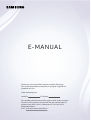 1
1
-
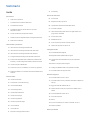 2
2
-
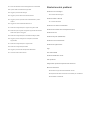 3
3
-
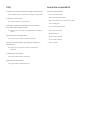 4
4
-
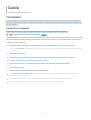 5
5
-
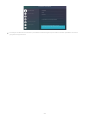 6
6
-
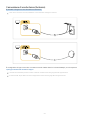 7
7
-
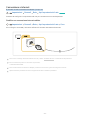 8
8
-
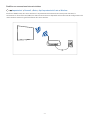 9
9
-
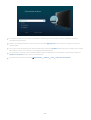 10
10
-
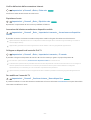 11
11
-
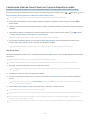 12
12
-
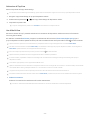 13
13
-
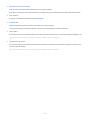 14
14
-
 15
15
-
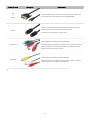 16
16
-
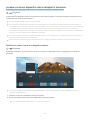 17
17
-
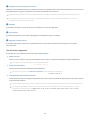 18
18
-
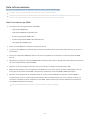 19
19
-
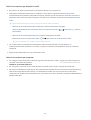 20
20
-
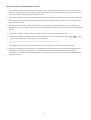 21
21
-
 22
22
-
 23
23
-
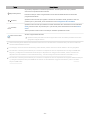 24
24
-
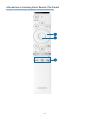 25
25
-
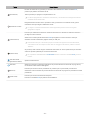 26
26
-
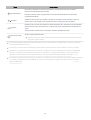 27
27
-
 28
28
-
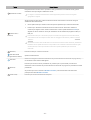 29
29
-
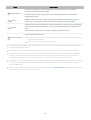 30
30
-
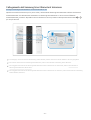 31
31
-
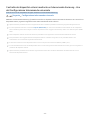 32
32
-
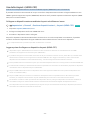 33
33
-
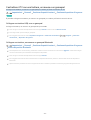 34
34
-
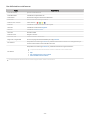 35
35
-
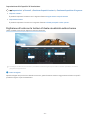 36
36
-
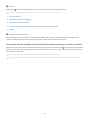 37
37
-
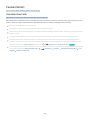 38
38
-
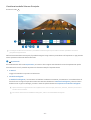 39
39
-
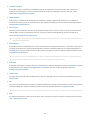 40
40
-
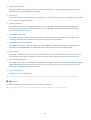 41
41
-
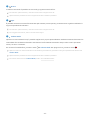 42
42
-
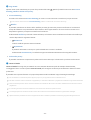 43
43
-
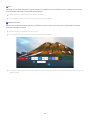 44
44
-
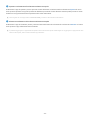 45
45
-
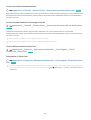 46
46
-
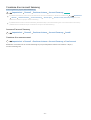 47
47
-
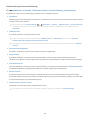 48
48
-
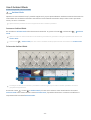 49
49
-
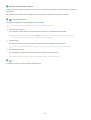 50
50
-
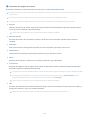 51
51
-
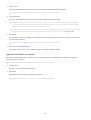 52
52
-
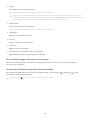 53
53
-
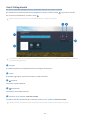 54
54
-
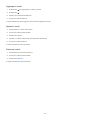 55
55
-
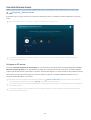 56
56
-
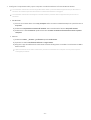 57
57
-
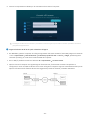 58
58
-
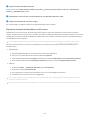 59
59
-
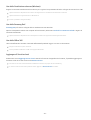 60
60
-
 61
61
-
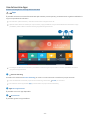 62
62
-
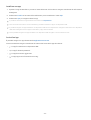 63
63
-
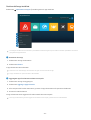 64
64
-
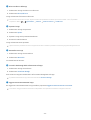 65
65
-
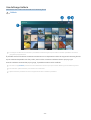 66
66
-
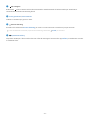 67
67
-
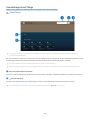 68
68
-
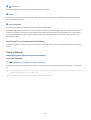 69
69
-
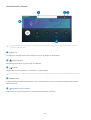 70
70
-
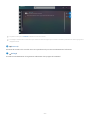 71
71
-
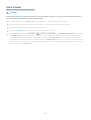 72
72
-
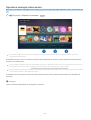 73
73
-
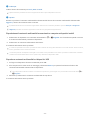 74
74
-
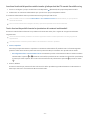 75
75
-
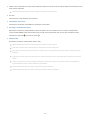 76
76
-
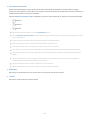 77
77
-
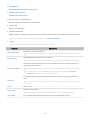 78
78
-
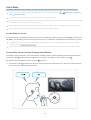 79
79
-
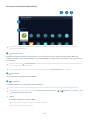 80
80
-
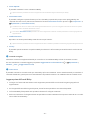 81
81
-
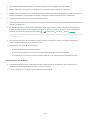 82
82
-
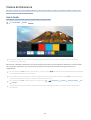 83
83
-
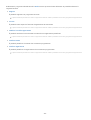 84
84
-
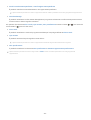 85
85
-
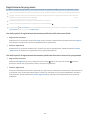 86
86
-
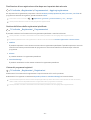 87
87
-
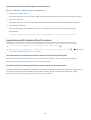 88
88
-
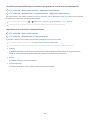 89
89
-
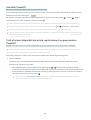 90
90
-
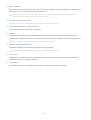 91
91
-
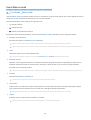 92
92
-
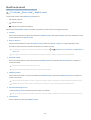 93
93
-
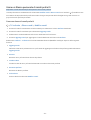 94
94
-
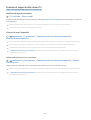 95
95
-
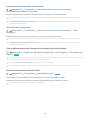 96
96
-
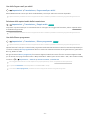 97
97
-
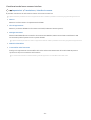 98
98
-
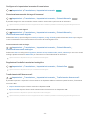 99
99
-
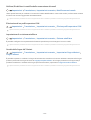 100
100
-
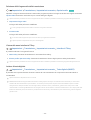 101
101
-
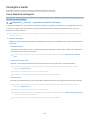 102
102
-
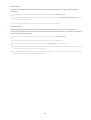 103
103
-
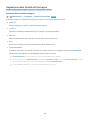 104
104
-
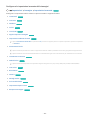 105
105
-
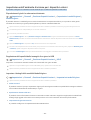 106
106
-
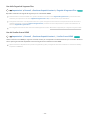 107
107
-
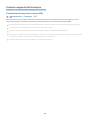 108
108
-
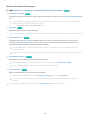 109
109
-
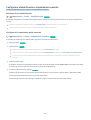 110
110
-
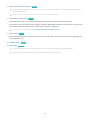 111
111
-
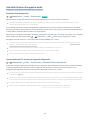 112
112
-
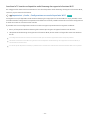 113
113
-
 114
114
-
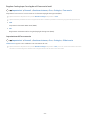 115
115
-
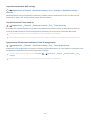 116
116
-
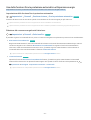 117
117
-
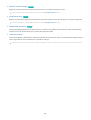 118
118
-
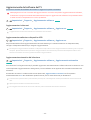 119
119
-
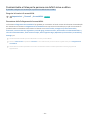 120
120
-
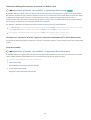 121
121
-
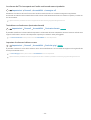 122
122
-
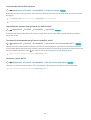 123
123
-
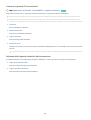 124
124
-
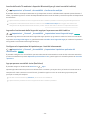 125
125
-
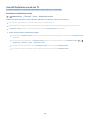 126
126
-
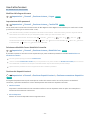 127
127
-
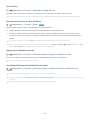 128
128
-
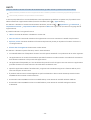 129
129
-
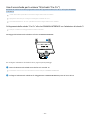 130
130
-
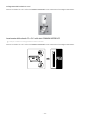 131
131
-
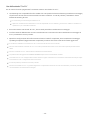 132
132
-
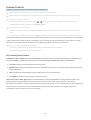 133
133
-
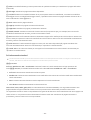 134
134
-
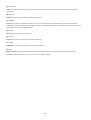 135
135
-
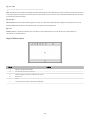 136
136
-
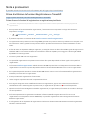 137
137
-
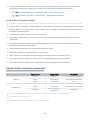 138
138
-
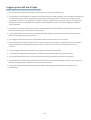 139
139
-
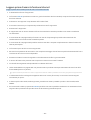 140
140
-
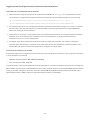 141
141
-
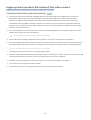 142
142
-
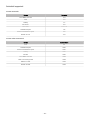 143
143
-
 144
144
-
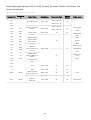 145
145
-
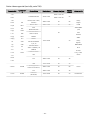 146
146
-
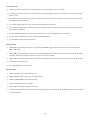 147
147
-
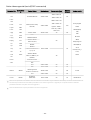 148
148
-
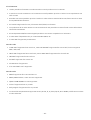 149
149
-
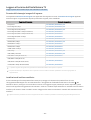 150
150
-
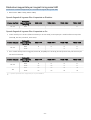 151
151
-
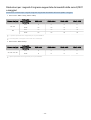 152
152
-
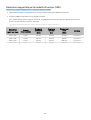 153
153
-
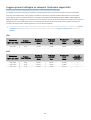 154
154
-
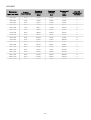 155
155
-
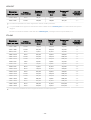 156
156
-
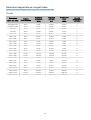 157
157
-
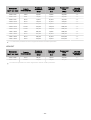 158
158
-
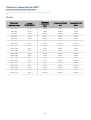 159
159
-
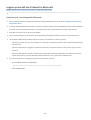 160
160
-
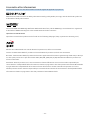 161
161
-
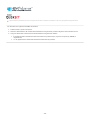 162
162
-
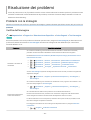 163
163
-
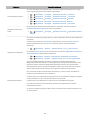 164
164
-
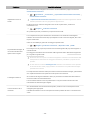 165
165
-
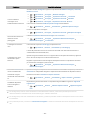 166
166
-
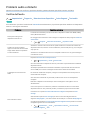 167
167
-
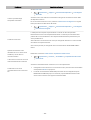 168
168
-
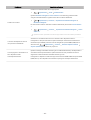 169
169
-
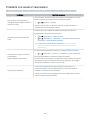 170
170
-
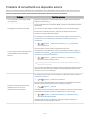 171
171
-
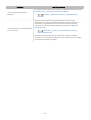 172
172
-
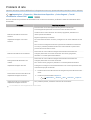 173
173
-
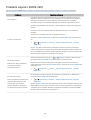 174
174
-
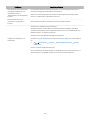 175
175
-
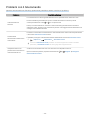 176
176
-
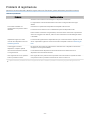 177
177
-
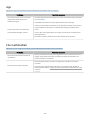 178
178
-
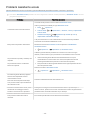 179
179
-
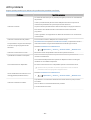 180
180
-
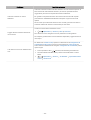 181
181
-
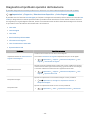 182
182
-
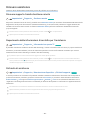 183
183
-
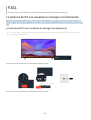 184
184
-
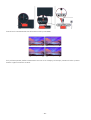 185
185
-
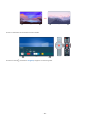 186
186
-
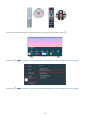 187
187
-
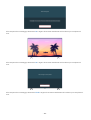 188
188
-
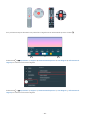 189
189
-
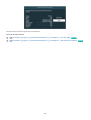 190
190
-
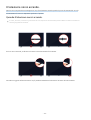 191
191
-
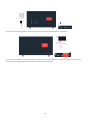 192
192
-
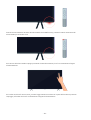 193
193
-
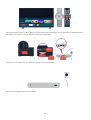 194
194
-
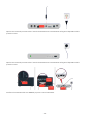 195
195
-
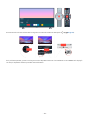 196
196
-
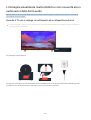 197
197
-
 198
198
-
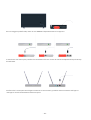 199
199
-
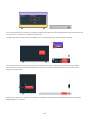 200
200
-
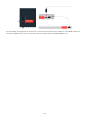 201
201
-
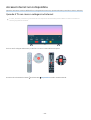 202
202
-
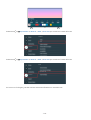 203
203
-
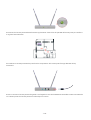 204
204
-
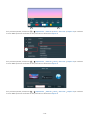 205
205
-
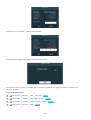 206
206
-
 207
207
-
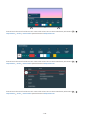 208
208
-
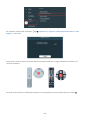 209
209
-
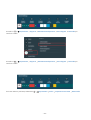 210
210
-
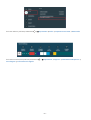 211
211
-
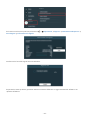 212
212
-
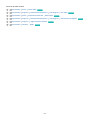 213
213
-
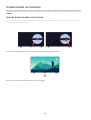 214
214
-
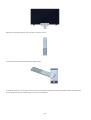 215
215
-
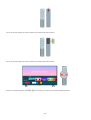 216
216
-
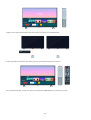 217
217
-
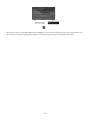 218
218
-
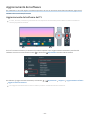 219
219
-
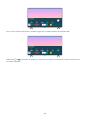 220
220
-
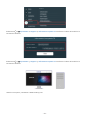 221
221
-
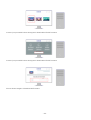 222
222
-
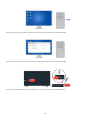 223
223
-
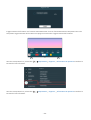 224
224
-
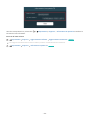 225
225
-
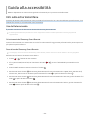 226
226
-
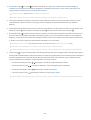 227
227
-
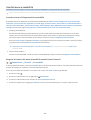 228
228
-
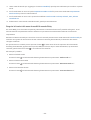 229
229
-
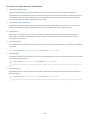 230
230
-
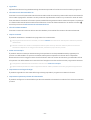 231
231
-
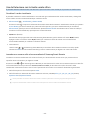 232
232
-
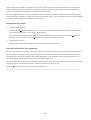 233
233
-
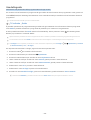 234
234
-
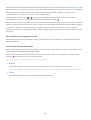 235
235
-
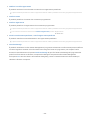 236
236
-
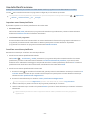 237
237
-
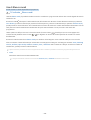 238
238
-
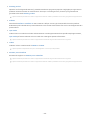 239
239
-
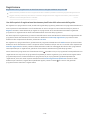 240
240
-
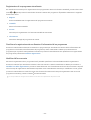 241
241
-
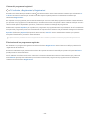 242
242
-
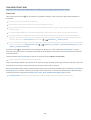 243
243
-
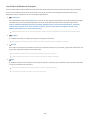 244
244
-
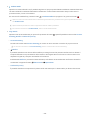 245
245
-
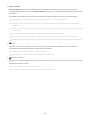 246
246
-
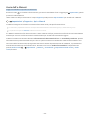 247
247
-
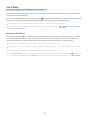 248
248
Samsung QE58Q60TAU Manuale utente
- Categoria
- TV LCD
- Tipo
- Manuale utente
Documenti correlati
-
Samsung QE32LS03TBW Manuale utente
-
Samsung QE55LS01TAU Manuale utente
-
Samsung BE65T-H Manuale utente
-
Samsung UE32LS001CU Manuale utente
-
Samsung UE32LS001CU Manuale utente
-
Samsung UE43TU7190U Manuale utente
-
Samsung UE40K5579SU Manuale utente
-
Samsung QE75Q85RAL Manuale utente
-
Samsung UE55NU7300W Manuale utente
-
Samsung UE50NU7090U Manuale utente